
轻松掌握:win10系统盘分区全攻略
时间:2025-01-22 15:57:17
在我们的电脑使用过程中,系统盘的分区管理是一个总是被忽视但却至关重要的环节。尤其是在使用Windows 10时,许多人可能会因为觉得复杂而放弃进行系统盘分区。但其实,合理的分区不仅能提升系统运行效率,还能为数据安全提供保障。那么,如何在win10系统上进行盘分区呢?我在这里和大家分享一下我的经验。
为什么要进行系统盘分区?
首先,我们需要了解什么是分区。分区就是将硬盘划分为多个逻辑单元,每个单元可被系统当作单独的磁盘来管理。我们进行分区的理由有很多:
- 提高系统性能:分区可以有效减少系统文件的碎片,有助于提高读取速度。
- 数据安全:将操作系统和个人数据分开,能够避免系统重装时对数据造成的风险。
- 更好的管理:分区后可以对不同类型的数据进行分类存放,便于管理与找寻。
win10系统盘分区的步骤
下面是我个人使用Windows 10系统分区的方法:
- 打开磁盘管理
鼠标右键点击左下角的“开始”按钮,选择“磁盘管理”选项。打开后,你会看到电脑上所有的硬盘和分区。 - 缩小现有分区
选择想要缩小的分区(通常是C盘),右键点击,选择“缩小卷”。系统会自动计算可以缩小的空间,输入你想缩小的具体大小,并点击“缩小”。 - 新建分区
缩小完成后,会出现未分配的空间。右键点击这块未分配的空间,选择“新建简单卷”。按照向导步骤,一步步设置新分区的大小、文件系统(一般建议使用NTFS格式)以及分区标签。 - 完成分区
当设置全部完成后,点击“完成”,你便成功地创建了新的分区。此时,你可以在文件资源管理器中查看到刚刚创建的分区。
分区后的管理和维护
分区完成后,我们需要注意的是,合理管理各个分区的数据:
- 定期清理不必要的文件,确保分区内存充足。
- 备份重要数据,以防意外丢失。
- 合理规划每个分区的存储用途,例如将游戏放置在专门的分区,办公文档放在另一个分区等。
常见问题解答
在分区的过程中,我特别注意到了一些小问题,回答几个可能困扰到大家的疑问:
- 分区会删除数据吗?
在正常情况下,分区操作不会对原有数据造成影响,但建议事先备份重要数据。 - 如何恢复已删除的分区?
可以尝试使用专业的恢复软件,但恢复成功的可能性较低,最好在分区前做好备份。 - 有没有必要每次升级系统后都重新分区?
一般情况下,分区后不会随系统升级而消失,除非有硬件故障或格式化操作。
总结一下,win10系统盘的分区并不是一件复杂的事情。只要掌握了简单的步骤和方法,就可以轻松上手。不管你是新手还是资深用户,合理的分区都能为你的系统运行带来极大提升。希望我的分享能够对你们有所帮助!
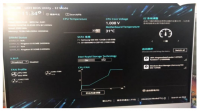
喜欢华硕电脑的小伙伴,在使用华硕电脑的过程中,需要u盘重...

赞可以用来提升性格,当家主派遣式神在居酒屋工作时就可以获...

玩家们首先要前往双王镇,之后前往右上角到坐标为22,2的...
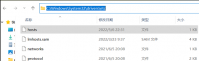
有的用户刚刚升级到win11系统,很多操作都不熟悉,比如...
在这个数字化的时代,打印机成为了我们日常工作和生活中不可...

这篇文章主要说的是爱奇艺app下载安装2015_爱奇艺朋...

冒险爬爬爬游戏 是一款主打趣味休闲挑战玩法的手机游戏。独特的休闲乐趣,别样的玩法冒险体验,更好的感受游戏带来的魅力,给你独特的挑战,你还在等什么呢,心动不如行动,赶快

现代汉语词典第七版下载-现代汉语词典第七版是一款权威的汉语知识解析应用,现代汉语词典app收录《现代汉语词典》第7版所有内容,提供全面的智能化知识服务,个性化学习汉语,并且点击汉语还有标准词语播读功能,您可以免费下载安卓手机现代汉语词典第七版。

单挑王内购 为你带来爽快的战斗,玩家将在游戏中央的擂台上依次打败不同的选手之后赢得最终的胜利。玩家不仅可以在游戏中体验战斗的乐趣,还能不断的提升自己的游戏操作水

游戏介绍 动漫英雄大乱斗BT变态版可以任意由玩家选择喜欢的动漫人物角色,全新的动作、全新的画面、全新的玩法,世界顶尖的游戏引擎完美制作而成,体验拳拳到肉、刀刀暴击的畅快体

晓悟互动小说app是一款与众不同的全新对话互动看书阅读平台,晓悟互动小说app拥有种类丰富齐全的小说资源和文学作品,通过晓悟互动小说软件体验不一样的追书阅读模式。 软件介绍 晓










